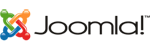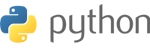Cómo instalar MySQL Server en un servidor Ubuntu
En esta publicación explico el procedimiento para instalar el servidor de base de datos MySQL Server en un servidor Ubuntu.
1. En la consola de comandos (shell) ejecutar el siguiente comando:
NOTA: de preferencia antes de correr el comando apt-get install, actualizar la lista de
paquetes disponibles usando el comando:
2. Seguir con los pasos del asistente de instalación y no olvidarse la clave asignada al superusuario
root. Una vez instalado el servidor MySQL verificamos que el servidor se haya levantado a
través del siguiente comando:
El comando mostrará algo similar a lo siguiente, indicando el nombre de proceso asignado y que el
servidor se encuentra escuchando (LISTEN).
3. El archivo de configuración del servidor MySQL se crea en el directorio /etc/mysq/my.cnf
En éste archivo descomentar la línea:
Y colocar la IP asignada al servidor, esto sirve para que el servidor acepte conexiones de clientes
externos. Por ejemplo:
4. Reiniciar el servidor MySQL usando el comando:
5. En la consola de comandos acceder a la consola de administración de MySQL usando:
NOTA: recordar la contraseña que se colocó para el usuario root en el paso 1.
6. Crear un usuario para realizar tareas administrativas.
NOTA: en éste caso la contraseña para el usuario creado es manager, de preferencia cambiarla
a una más segura.
7. Instalar un cliente de administración gráfico para conectarse al servidor MySQL con el usuario
creado en el paso 6. En mi caso instalé la versión para Windows de la herramienta MySQL GUI
Tools descargando la aplicación del siguiente link:
http://dev.mysql.com/get/Downloads/MySQLGUITools/mysql-gui-tools-5.0-r17-win32.msi/from/pick
Para detener el servicio de MySQL ejecutar el siguiente comando:
Para iniciar el servicio ejecutar el comando:
Para reiniciar el servicio ejecutar el comando:
Ingresar a la consola del servidor MySQL usando el comando mysql -u root -p
En donde nombreUsuario corresponde al usuario que deseo cambiar la contraseña y nuevaClave a la nueva contraseña que se asignará al usuario. Es importante también definir el host desde el cual se conectará el usuario. De preferencia usar % para permitir al usuario conectarse desde cualquier IP.
Para desintalar el servidor MySQL ejecutar los siguientes comandos:
1. En la consola de comandos (shell) ejecutar el siguiente comando:
|
1
|
sudo apt-get install mysql-server |
NOTA: de preferencia antes de correr el comando apt-get install, actualizar la lista de
paquetes disponibles usando el comando:
|
1
|
sudo apt-get update |
2. Seguir con los pasos del asistente de instalación y no olvidarse la clave asignada al superusuario
root. Una vez instalado el servidor MySQL verificamos que el servidor se haya levantado a
través del siguiente comando:
|
1
|
sudo netstat -tap | grep mysql |
El comando mostrará algo similar a lo siguiente, indicando el nombre de proceso asignado y que el
servidor se encuentra escuchando (LISTEN).
|
1
|
tcp 0 0 UbuntuSrv:mysql *:* LISTEN 667/mysqld |
3. El archivo de configuración del servidor MySQL se crea en el directorio /etc/mysq/my.cnf
En éste archivo descomentar la línea:
|
1
|
bind-address = 127.0.0.1 |
Y colocar la IP asignada al servidor, esto sirve para que el servidor acepte conexiones de clientes
externos. Por ejemplo:
|
1
|
bind-address = 192.168.90.100 |
4. Reiniciar el servidor MySQL usando el comando:
|
1
|
sudo /etc/init.d/mysql restart |
5. En la consola de comandos acceder a la consola de administración de MySQL usando:
|
1
|
mysql -u root -p |
NOTA: recordar la contraseña que se colocó para el usuario root en el paso 1.
6. Crear un usuario para realizar tareas administrativas.
|
1
2
3
4
|
mysql>use mysql;mysql>GRANT ALL PRIVILEGES ON *.* TO admin@"%" IDENTIFIED BY 'manager' WITH GRANT OPTION;mysql>FLUSH PRIVILEGES;mysql>QUIT; |
NOTA: en éste caso la contraseña para el usuario creado es manager, de preferencia cambiarla
a una más segura.
7. Instalar un cliente de administración gráfico para conectarse al servidor MySQL con el usuario
creado en el paso 6. En mi caso instalé la versión para Windows de la herramienta MySQL GUI
Tools descargando la aplicación del siguiente link:
http://dev.mysql.com/get/Downloads/MySQLGUITools/mysql-gui-tools-5.0-r17-win32.msi/from/pick
Gestión de los servicios [Iniciar | Detener | Reiniciar]
Para detener el servicio de MySQL ejecutar el siguiente comando:
|
1
|
/etc/init.d/mysql stop |
Para iniciar el servicio ejecutar el comando:
|
1
|
sudo sudo /etc/init.d/mysql start |
Para reiniciar el servicio ejecutar el comando:
|
1
|
sudo /etc/init.d/mysql restart |
Cambiar la contraseña de los usuarios del servidor MySQL
Ingresar a la consola del servidor MySQL usando el comando mysql -u root -p
|
1
2
3
4
|
mysql>use mysql;mysql>UPDATE user SET password=PASSWORD('nuevaClave'), host='%' WHERE user='nombreUsuario';mysql>FLUSH PRIVILEGES;mysql>QUIT; |
En donde nombreUsuario corresponde al usuario que deseo cambiar la contraseña y nuevaClave a la nueva contraseña que se asignará al usuario. Es importante también definir el host desde el cual se conectará el usuario. De preferencia usar % para permitir al usuario conectarse desde cualquier IP.
Desinstalar el servidor MySQL
Para desintalar el servidor MySQL ejecutar los siguientes comandos:
|
1
2
3
4
5
6
7
|
sudo apt-get remove --purge mysql-server mysql-client mysql-commonsudo apt-get autoremovesudo apt-get autocleansudo deluser mysqlsudo rm -rf /var/lib/mysqlsudo apt-get purge mysql-server-core-5.5sudo apt-get purge mysql-client-core-5.5 |